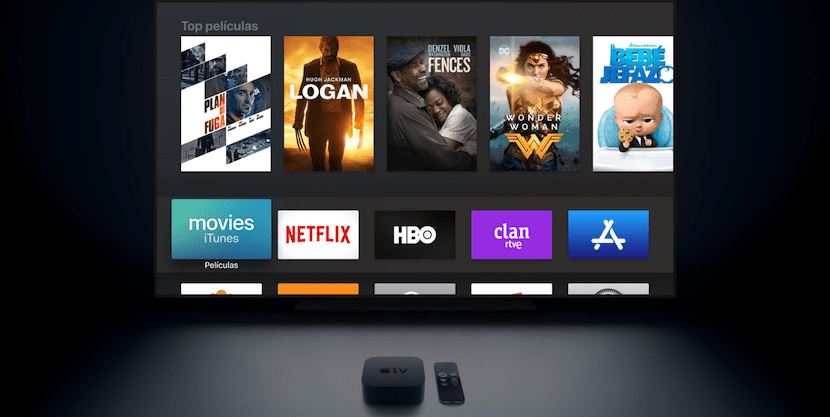
Једна од главних предности коју нам нуди Аппле ТВ у поређењу са другим мултимедијалним плејерима или телевизорима је његова Могућност повезивања путем Блуетоотх везе са слушалицама и звучницима.
Нешто посебно корисно ако не желимо да узнемиравамо комшију, треба да користимо слушалице да бисмо добро слушали телевизију или, директно, ако желимо да користимо омиљене слушалице за гледање филмова и серија.
Да бисте повезали Блуетоотх слушалице или звучнике са Аппле ТВ-ом, поступак је као код било ког другог уређаја на који га повезујемо:
- Ставите слушалице или звучнике у режим упаривања. АирПодс и неке од Беатс Блуетоотх слушалица синхронизују се преко иЦлоуд-а, па ако их већ имамо упарене са нашим иПхоне-ом из претходних прилика, једноставно их морамо извадити из кутије или укључити.
- На Аппле ТВ идите у Подешавања -> Контролери и уређаји -> Блуетоотх.
- Појавиће вам се списак уређаја које сте претходно повезали или синхронизоване преко иЦлоуд-а, као и нове слушалице или звучнике које имамо у режиму упаривања под „Остали уређаји“.
- Кликом на било који од њих, Видећемо опцију „Повежи се“.
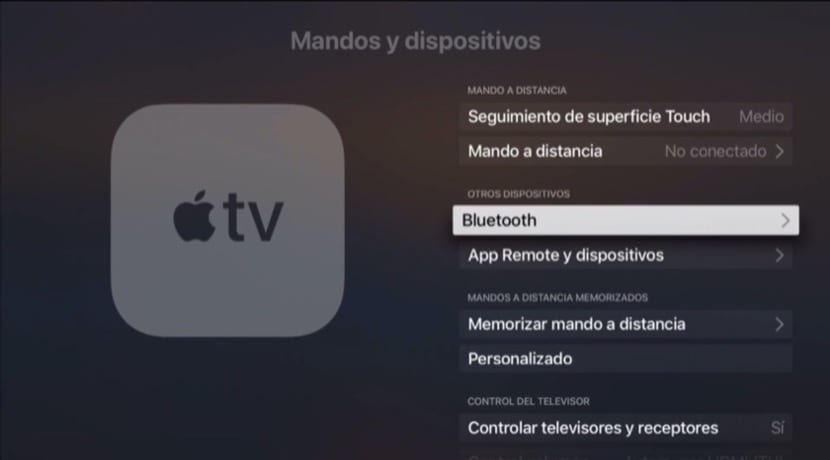
Неке Блуетоотх слушалице могу бити упарене са више уређаја, тако да, следећи пут када ћемо их повезати, поступак је исти, али не бисмо га требали стављати у режим упаривања. Они који немају меморију за више уређаја, чим је упаримо са новим, поново ће затражити да је упаримо са Аппле ТВ-ом.
Једном повезани, јачину звука можемо контролисати помоћу контрола на слушалицама (ако их имате), као и помоћу даљинског управљача Сири или удаљена апликација нашег иПхоне-а.
Доласком ХомеПода и осталих АирПлаи звучника, као што је нови Сонос, могуће их је повезати и са Аппле ТВ-ом. У овом случају морамо да идемо у Аппле ТВ Сеттингс и „Аирплаи“. Морамо бити сигурни да је активирана у том менију.
Када се АирПлаи активира, враћамо се у Подешавања и идемо на „Видео и аудио“. Из одељка „Аудио излаз“ можемо одабрати различите АирПлаи звучнике које имамо у нашој мрежи.
Коначно, запамтите да док пуштате видео запис на Аппле ТВ-у, можете повући мени са врха екрана клизањем прста надоле на Сири даљинском управљачу или у апликацији Ремоте. Из тог менија, у оквиру „Аудио“, можемо да изаберемо аудио излаз који желимо, мада ће бити доступне само опције кабла, АирПлаи или компатибилне Аирподс и Беатс слушалице.
